Преглед садржаја
Екцел пружа различите функције и начине за преузимање одговарајућих вредности. У зависности од ситуације, корисници могу изабрати своје преференције. Овај водич ће вам показати како да добијете резултате користећи ИНДЕКС МАТЦХ са више подударања у Екцел-у.
Прво, хајде да се упознамо са данашњом радном свеском.

У листовима данашње радне свеске наћи ћете производе и њихов однос цена. Користећи овај однос видећемо неколико примера за преузимање вредности са више критеријума .
У стварном свету можда ћете морати да рукујете скуповима података од неколико релација и поставите различите критеријуме да бисте произвели резултате. Да би за сада било једноставно, ми ћемо преузети цену производа који одговара називу и величини.
Преузмите радну свеску за вежбу
Можете преузети радну свеску која се користи за демонстрацију са свим формулама са линка испод.
ИНДЕКС-МАТЦХ са више подударања.клск
Основе ИНДЕКС-МАТЦХ
Основе функције ИНДЕКС
Функција ИНДЕКС враћа вредност или референцу на вредност из табеле или опсега. Може се користити за преузимање појединачних вредности или било којих целих редова и колона. Хајде да видимо синтаксу функције ИНДЕКС.
INDEX(array/reference, row_number, column_number,area_number)
низ или референца: Ћелија или опсег ћелија да погледате
број_реда: Ред у низу из којег се враћаРОВ($Б$6:$Б$10)) ако је вредност тачна. У супротном, враћа празан стринг. Део МАЦХ(РОВ($Б$6:$Б$10), РОВ($Б$6:$Б$10)) је низ бројева где је РОВ($Б$6:$Б$10) ) и РОВ($Б$6:$Б$10) се подударају. Ово је само згодан трик за ограничавање укупног броја редова у изабраном одељку.
👉 Након тога, СМАЛЛ(ИФ(ИСНУМБЕР(МАТЦХ($Б$6:$Б$10, $Ц$12) , 0)), МАТЦХ(РОВ($Б$6:$Б$10), РОВ($Б$6:$Б$10)), “”), РОВС($А$1:А1) тражи РОВС($А$1:А1) -та најмања вредност из излаза дела ИФ .
👉 Коначно, ИНДЕКС($Ц$6:$Ц 10 УСД, МАЛО(ИФ(ИСБРОЈ(ПОДРЖАВАЊЕ($Б$6:$Б$10, $Ц$12, 0)), ПОДРЖАВАЊЕ(РЕД($Б$6:$Б$10), РЕД($Б$6:$Б$10)) , “”), РОВС($А$1:А1))) преузима излаз претходне функције као број реда и РОВС($А$1:А1) као број колоне и враћа вредност која се налази на овој позицији у опсегу Ц6:Ц10 .
👉 Слично, ИНДЕКС('Продавница 2'!$Ц$6:$Ц$10, СМАЛЛ(ИФ (ИСНУМБЕР(МАТЦХ('Продавница 2'!$Б$6:$Б$10, $Ц$12, 0)), МАТЦХ(РОВ('Продавница 2'!$Б$6:$Б$10), РОВ('Продавница 2' !$Б$6:$Б$10)), “”) ради исто, али са другог листа. Пошто је назив листа “Продавница 2”, додали смо га пре избора опсега/ћелија. Не морате да их додате на лист који радите кал кулације на. Дакле, нисмо то урадили за „Продавница 1“ у претходном делу формуле.
👉 Коначно, додали смо целу функцију у функцију ИФЕРРОР . Тхеразлог је да вратите празно у случају да дође до грешака током извршавања формуле.
- На крају, притисните Ентер .

- Сада поново изаберите ћелију. Затим кликните и превуците икону ручке за попуњавање за неке ћелије надоле (више од процењене количине излазне ћелије би требало да буде у реду).
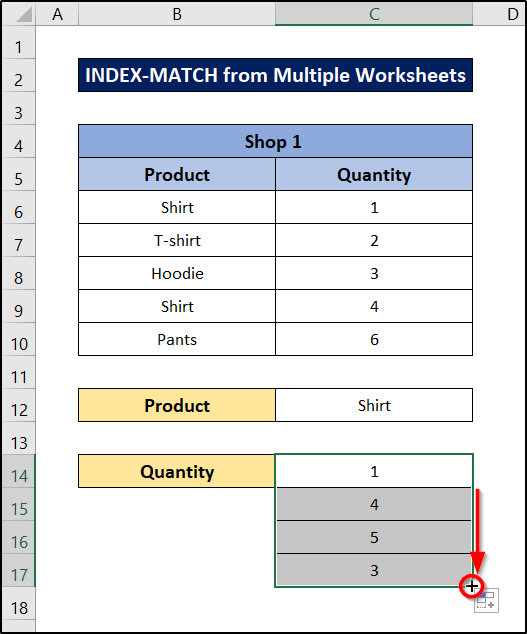
Сходно томе, наћи ћемо све подударања користећи ИНДЕКС-МАТЦХ из више радних листова у Екцел-у.
6. ИНДЕКС-МАТЦХ за више критеријума без низа
Такође можемо користити ИНДЕКС-МАТЦХ за више подударања или критеријума без икаквих низ. На пример, узмимо следећи скуп података.
Али потребна нам је помоћна колона да бисмо то прво постигли. Користићемо функцију ЦОНЦАТЕНАТЕ поред дотичних функција. Пратите ове кораке за цео водич.
Кораци:
- Прво, изаберите ћелију Ф5 и запишите следећу формулу.
=CONCATENATE(C5,",",D5,",",E5)
- Затим притисните Ентер .

- Сада поново изаберите ћелију и кликните и превуците икону ручке за попуњавање до краја колоне да бисте поновили формулу за остале ћелије.

- Следеће ћемо пронаћи ИНДЕКС-МАТЦХ за свих 100 у оригиналном скупу података. За то изаберите ћелију за чување вредности ( Х5 у овом случају).
- Затим уметните следећу формулу.
=INDEX(B5:B19,MATCH("100,100,100",F5:F19,0))
🔎 РаспадФормула
👉 МАТЦХ(“100,100,100”,Ф5:Ф19,0) тражи тачно подударање 100,100,100 у опсегу Ф5: Ф19 .
👉 Затим ИНДЕКС(Б5:Б19,МАТЦХ(“100,100,100”,Ф5:Ф19,0)) враћа вредност на позицији где се вредност подудара.
- На крају, притисните Ентер .

На овај начин можемо користити ИНДЕКС-МАТЦХ за више критеријума или подударања у Екцел-у без икаквог низа.
Како да вратите више вредности вертикално користећи ИНДЕКС-МАТЦХ формулу у Екцел-у
У случају да желите да вратите више вредности вертикално користећи ИНДЕКС-МАТЦХ, погледајмо следећи пример.

Пратите ове кораке да видите како то можемо да постигнемо за скуп података.
Кораци:
- Прво, изаберите ћелију Ф5 .
- Друго, запишите следећу формулу.
=IFERROR(INDEX($C$5:$C$14,SMALL(IF($E$5=$B$5:$B$14,ROW($B$5:$B$14)-ROW($B$5)+1),ROW(1:1))),"")
🔎 Рашчламба формуле
👉 РОВ($Б$5:$Б$14) враћа низ који садржи бројеве редова опсега Б5:Б14 .
👉 РОВ($Б$5:$Б$14)-РОВ($Б$5) +1 враћа разлику између низа и броја реда ћелије Б5 који је у овом случају само низ од 1 до 10.
👉 ИФ( $Е$5=$Б$5:$Б$14,РЕД($Б$5:$Б$14)-РОВ($Б$5)+1) проверава где је вредност ћелије Е5 једнака у опсегу Б5:Б14 и враћа број у низу где је тачан из претходногниз.
👉 СМАЛЛ(ИФ($Е$5=$Б$5:$Б$14,РЕД($Б$5:$Б$14)-РОВ($Б$5)+1),РЕД (1:1) враћа најмањи број из низа.
👉 ИНДЕКС($Ц$5:$Ц$14,СМАЛЛ(ИФ($Е$5=$Б$5:$Б) $14,РОВ($Б$5:$Б$14)-РОВ($Б$5)+1),РОВ(1:1))) затим враћа вредност на тој позицији у опсегу Ц5:Ц14 .
👉 Коначно, ИФЕРРОР(ИНДЕКС($Ц$5:$Ц$14,СМАЛЛ(ИФ($Е$5=$Б$5:$Б$14,РОВ($Б$5: $Б$14)-РОВ($Б$5)+1),РОВ(1:1))),””) осигурава да ако вредност резултира грешком у формули, враћа празан стринг.

- Треће, притисните Ентер .

- Затим поново изаберите ћелију. На крају кликните и превуците икону ручке за попуњавање надоле за неке ћелије да бисте добили све вредности.

На овај начин можемо да вратимо више вредности вертикално користећи ИНДЕКС-МАТЦХ у Екцел-у.
Прочитајте више: ИНДЕКС МАТЦХ са више критеријума у различитим листовима (2 начина)
Закључак
То је све за данас. Покушали смо да вам покажемо неколико начина да се ИНДЕКС ПОДАРИ са множењем ле матцхес. Надам се да ће вам ово бити од помоћи. Слободно коментаришите ако вам се нешто чини тешко разумљивим. Добродошли сте да нас обавестите о свим другим методама за задатак.
За више оваквих водича посетите Екцелдеми.цом .
вредностброј_колоне: Колона у низу из које се враћа вредност
број_подручја: Бира опсег у референци из којег ће се вратити пресек број_реда и број_колоне . Ово је опционо поље.
Док пишете формулу, можете изабрати да ли да наведете број_реда или број_колоне . Ако наведете број_реда онда је опционо да користите број_колоне и обрнуто.
Можете да проверите Мицрософт суппорт сајт за дубљу синтаксу рашчламба.
Основе функције МАТЦХ
Практично, једна функција коју ћете чешће наћи са функцијом ИНДЕКС је функција МАТЦХ . Функција МАТЦХ се користи за лоцирање позиције одређене ставке у опсегу ћелија. Враћа релативну позицију одређене ставке у опсегу.
Синтакса функције МАТЦХ је
MATCH(lookup_value, lookup_array, match_type)
лоокуп_валуе: Вредност за претрагу у лоокуп_арраи.
лоокуп_арраи: Опсег ћелија које се претражују.
матцх_типе: Ово је опционо поље. Можете уметнути 3 вредности.
1 = Мање или једнако лоокуп_валуе
0 = Тачна лоокуп_валуе
-1 = Веће или једнако лоокуп_валуе
За дубље разумевање, можете погледати Мицрософт суппорт сајт.
6 одговарајућих примера коришћења ИНДЕКС- МЕЧ Формула саВише подударања
Сада ћемо ове формуле и теорије спровести у акцију у нашем скупу података. Решили смо различите сценарије користећи ИНДЕКС-МАТЦХ са више подударања у Екцел-у и укључили смо их у различите одељке ради бољег разумевања. Пратите даље да бисте видели како их можемо применити у различитим сценаријима или ако више волите одређени, можете га пронаћи у горњој табели.
1. ИНДЕКС-ПОДРЖАВАЊЕ са више критеријума
За преузимање вредности са више критеријума пре свега подесите критеријуме. На пример, ако желите да преузмете цену кошуље мале величине (у нашој радној свесци), потребно је да подесите Назив производа – Мајица и величина – Мала.

Сада пратите ове кораке да видите како можемо да користимо формулу да пронађемо подударање индекса са овим вишеструким подударањима у Екцел-у.
Кораци:
- Прво, изаберите ћелију Г6 .
- Затим запишите следећу формулу.
=INDEX(D5:D15,MATCH(1,(G4=B5:B15)*(G5=C5:C15),0))
🔎 Рашчламба формуле
ИНДЕКС(Д5:Д15,МАТЦХ(1,(Г4=Б5:Б15)*(Г5=Ц5: Ц15),0))
👉 (Г4=Б5:Б15) и (Г5=Ц5:Ц15) су оба услова и враћају или ТРУЕ или ФАЛСЕ у зависности од тога да ли су услови тачни или не. Нумерички, оне су 1 или 0. Дакле, множење враћа 1 где су оба тачна.
👉 МАТЦХ(1,(Г4=Б5:Б15)*(Г5=Ц5:Ц15), 0) враћа позицију на којој су оба условаистинито. У овом случају, то је 1.
👉 ИНДЕКС(Д5:Д15,МАТЦХ(1,(Г4=Б5:Б15)*(Г5=Ц5:Ц15),0)) враћа вредност на позицији на којој је претходни део формуле враћен.
- На крају, притисните Ентер .

Ово је начин на који можемо да користимо ИНДЕКС МАТЦХ за више критеријума или подударања у Екцел-у.
Прочитајте више: Како упарити више критеријума из различитих низова у Екцел-у
2. ПОДРЖАВАЊЕ ИНДЕКСА са више критеријума припада редовима и колонама
У овом одељку ћемо разговарати о томе како извршити претрагу тестирањем два или више критеријума у редовима и колонама . Можда изгледа мало незгодно и сложено.
Унели смо мало промене у наш пример, наша табела је сада распоређена на такав начин да вредности величине (мала, велика, М, КСЛ) представљају појединачне колоне.

Слично као у претходном одељку, поставите производ и потребну величину као вредности критеријума.
Пратите ове кораке да видите како можемо да користимо формулу за ово одељак.
Кораци:
- Прво, изаберите ћелију И6 .
- Затим запишите следећу формулу у то.
=INDEX(C5:F7,MATCH(I4,B5:B7,0),MATCH(I5,C4:F4,0))
🔎 Распад формуле
👉 МАТЦХ(И4,Б5:Б7,0) враћа тачно подударање вредности И4 у опсегу Б5:Б7 .
👉 Слично, МАТЦХ(И5,Ц4:Ф4,0) враћа тачно подударање вредности И5 у опсегу Ц4:Ф4 .
👉 Коначно, ИНДЕКС(Ц5:Ф7,МАТЦХ(И4,Б5:Б7,0),МАТЦХ(И5,Ц4:Ф4,0)) преузима излаз прве функције као број реда, а друге функције као број колоне и враћа вредност која се налази на позицији из опсега Ц5:Ф7 .
- Након тога притисните Ентер .

Дакле, можемо користити ИНДЕКС-МАТЦХ са више критеријума који припадају редовима и колонама.
Прочитајте више: Екцел индекс Подудари један/више критеријума са појединачним/вишеструким резултатима
Слична очитавања
- ИНДЕКС СЕ ПОДРЖИ са 3 Критеријуми у Екцел-у (4 примера)
- Подударање ИНДЕКС-а на више листова у Екцел-у (са алтернативом)
- Збир са функцијама ИНДЕКС-МАЦХ под вишеструким Критеријуми у Екцел-у
- Индек Матцх Сум више редова у Екцел-у (3 начина)
- ИНДЕКС-МАТЦХ Формула за проналажење минималне вредности у Екцел-у (4 Погодни начини)
3. ИНДЕКС-МАТЦХ из несуседних колона
У овом одељку ћемо вам показати пример како да преузмете матцхи нг вредности користећи две несуседне колоне. Поред тога, потребна нам је функција ИФЕРРОР за овај сценарио.
Ово ће бити скуп података за демонстрацију.

Пратите ове кораке да видимо како можемо да користимо ИНДЕКС-МАТЦХ за колоне које нису суседне (производ и износ) у овом скупу података.
Кораци:
- Прво, изаберите ћелију Г6 .
- Затим запишитеследећа формула у њему.
=IFERROR(INDEX(B4:D7,MATCH(G5,B4:B7,0),MATCH(F6,B4:D4,0)),"No Value")
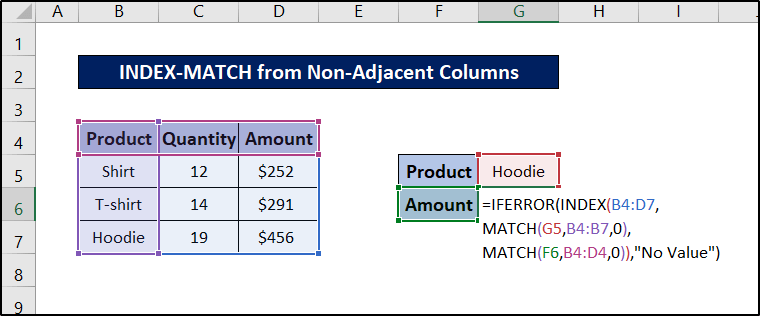
🔎 Распад формуле
ИФГРЕШКА(ИНДЕКС(Б4:Д7,МАЦХ(Г5,Б4:Б7,0),МАЦХ(Ф6,Б4:Д4,0))” Без вредности”)
👉 МАТЦХ(Г5,Б4:Б7,0) проналази тачно подударање вредности ћелије Г5 у опсегу Б4:Б7 .
👉 и МАТЦХ(Ф6,Б4:Д4,0) проналази тачно подударање Ф6 је опсег Б4:Д4 .
👉 Затим ИНДЕКС(Б4:Д7,МАЦХ(Г5,Б4:Б7,0),МАЦХ(Ф6,Б4:Д4,0)) узима прва вредност функције као број реда и вредност друге функције као број колоне и враћа вредност на тој позицији у опсегу Б4:Д7 .
👉 Коначно, ИФЕРРОР(ИНДЕКС (Б4:Д7,МАТЦХ(Г5,Б4:Б7,0),МАТЦХ(Ф6,Б4:Д4,0)),”Но Валуе”) враћа стринг “Нема вредности” ако постоји грешка током извршавања Формула. У супротном, враћа уобичајену вредност.
- Следеће притисните Ентер на тастатури.

Као као резултат, можемо пронаћи жељено подударање користећи ИНДЕКС-МАТЦХ из несуседних колона за изабране критеријуме, чак и за више њих, у Екцел-у.
4. ИНДЕКС-МАТЦХ из више табела
Да бисмо пронашли подударања из више табела, можемо користити формулу ИНДЕКС-МАТЦХ . Поред ове функције, биће нам потребне и функције СМАЛЛ , ИСНУМБЕР , РОВ , ЦОУНТИФ и ИФЕРРОР .
У табели са примерима имамо 2 производа продавнице. Користећи овај лист, видећемо какода урадите задатак.

Пратите ове кораке да видите како можемо да користимо комбинацију ових функција заједно са ИНДЕКС-МАТЦХ са више подударања из овог скупа табела у Екцел-у .
Кораци:
- Прво, изаберите ћелију Ц14 .
- Сада запишите следећу формулу.
=IFERROR(INDEX($C$6:$C$10, SMALL(IF(ISNUMBER(MATCH($B$6:$B$10, $C$12, 0)), MATCH(ROW($B$6:$B$10), ROW($B$6:$B$10)), ""), ROWS($A$1:A1))), INDEX($F$6:$F$10, SMALL(IF(ISNUMBER(MATCH($E$6:$E$10, $C$12, 0)), MATCH(ROW($E$6:$E$10), ROW($E$6:$E$10)), ""), ROWS($A$1:A1)-COUNTIF($B$6:$B$10, $C$12))))

🔎 Распад формуле
ИФГРЕШКА(ИНДЕКС($Ц$6:$Ц$10, МАЛЕ)(ИФ(ИСНУМБЕР(МАЦХ($Б$6:$Б$10, $Ц$12, 0)), МАТЦХ( РЕД($Б$6:$Б$10), РЕД($Б$6:$Б$10)), „”), РЕДОВИ($А$1:А1))), ИНДЕКС($Ф$6:$Ф$10, МАЛЕ( ИФ(ИСНУМБЕР(МАЦХ($Е$6:$Е$10, $Ц$12, 0)), МАТЦХ(РЕД($Е$6:$Е$10), РОВ($Е$6:$Е$10)), „”) , РОВС($А$1:А1)-ЦОУНТИФ($Б$6:$Б$10, $Ц$12))))
👉 МАЦХ($Б$6:$Б$10, $Ц$12, 0) проналази тачно подударање Ц12 у опсегу Б6:Б10 .
👉 ИСНУМБЕР(МАТЦХ($Б $6:$Б$10, $Ц$12, 0)) проверава да ли је вредност број у функцији.
👉 ИФ(ИСНУМБЕР(МАТЦХ($Б$6:$Б$10) , $Ц$12, 0)), ПОДРЖИ (РЕД($Б$6:$Б$10), РЕД($Б$6:$Б$10)), “”) РЕД($Б$6:$Б$1) 0)) проверава да ли је претходна функција број или не. Ако јесте, онда враћа излазну вредност МАТЦХ(РОВ($Б$6:$Б$10), РОВ($Б$6:$Б$10)) што је позиција на којој је низ реда бројеви се подударају у првој и другој функцији РОВ . У супротном, враћа празан стринг.
👉 СМАЛЛ(ИФ(ИСНУМБЕР(МАТЦХ($Б$6:$Б$10, $Ц$12, 0)), МАТЦХ(РОВ($Б$6: $Б$10), РОВ($Б$6:$Б$10)),“”), РОВС($А$1:А1)) враћа РОВС($А$1:А1) -ту најмању вредност из низа.
👉 Коначно. ИНДЕКС($Ц$6:$Ц$10, МАЛЕ(ИФ(ИСНУМБЕР(МАЦХ($Б$6:$Б$10, $Ц$12, 0)), МАТЦХ(РОВ($Б$6:$Б$10), РОВ($Б$6:$Б$10)), “”), РОВС($А$1:А1))) враћа вредност на тој позицији у опсегу Ц6:Ц10 .
👉 ИНДЕКС($Ф$6:$Ф$10, СМАЛЛ(ИФ(ИСНУМБЕР(МАЦХ($Е$6:$Е$10, $Ц$12, 0)), МАТЦХ(РОВ($Е$6: $Е$10), РОВ($Е$6:$Е$10)), „”), РОВС($А$1:А1)-ЦОУНТИФ($Б$6:$Б$10, $Ц$12))) да ли иста ствар, али из друге табеле пошто се опсези јасно разликују у овом делу формуле.
👉 Коначно, цела функција преузима целу функцију и враћа ИНДЕКС-МАТЦХ комбинације. Утицај функције ИФЕРРОР је да ако је било грешака током извршавања формуле, она не би вратила никакву вредност.
- Затим притисните Ентер .

- Након тога, поново изаберите ћелију и кликните и превуците икону ручке за попуњавање надоле за више ћелија да бисте пронашли преостале вредности из табела. Можете превући додатне ћелије, Екцел ће зауставити вредности када их више не буде.

Овако можемо да користимо ИНДЕКС-МАТЦХ користећи критеријуме из више табела у Екцел-у.
Прочитајте више: Више критеријума у Екцел-у користећи функције ИНДЕКС, МАТЦХ и ЦОУНТИФ
5. ИНДЕКС-МАТЦХ из Више радних листова
Можемо користити ИНДЕКС-МАТЦХформула преко различитих листова. Овде имамо ове две табеле на два различита радна листа.

Куповина 1 лист за продавницу 1 и продавница 2 листа за продавницу 2.

Да бисмо произвели резултат, све што треба да урадимо је само да наведемо име листа испред референце ћелије. Пратите ове кораке за више детаља.
Кораци:
- Прво, изаберите ћелију Ц14 са листа „Продавница 1“.
- Затим запишите следећу формулу.
=IFERROR(INDEX($C$6:$C$10, SMALL(IF(ISNUMBER(MATCH($B$6:$B$10, $C$12, 0)), MATCH(ROW($B$6:$B$10), ROW($B$6:$B$10)), ""), ROWS($A$1:A1))), INDEX('Shop 2'!$C$6:$C$10, SMALL(IF(ISNUMBER(MATCH('Shop 2'!$B$6:$B$10, $C$12, 0)), MATCH(ROW('Shop 2'!$B$6:$B$10), ROW('Shop 2'!$B$6:$B$10)), ""), ROWS($A$1:A1)-COUNTIF($B$6:$B$10, $C$12))))

🔎 Рашчламба формуле
ИФЕРРОР(ИНДЕКС($Ц$6:$Ц$10, СМАЛЛ(ИФ(ИСНУМБЕР(МАЦХ($Б$6:$) Б$10, $Ц$12, 0)), МЕЂУ(РЕД($Б$6:$Б$10), РЕД($Б$6:$Б$10)), „”), РЕДОВИ($А$1:А1))) , ИНДЕКС('Продавница 2'!$Ц$6:$Ц$10, СМАЛЛ(ИФ(ИСНУМБЕР(МАТЦХ('Продавница 2'!$Б$6:$Б$10, $Ц$12, 0)), МАТЦХ(РОВ(' Продавница 2'!$Б$6:$Б$10), РОВ('Продавница 2'!$Б$6:$Б$10)), ""), РОВС($А$1:А1)-ЦОУНТИФ($Б$6:$ Б$10, $Ц$12))))
👉 МАТЦХ($Б$6:$Б$10, $Ц$12, 0) тражи тачно подударање вредности ћелије Ц12 у опсегу Б6:Б10 .
👉 ИСНУМБЕР(МАТЦХ($Б$6:$Б$10, $Ц$12, 0) ) проверава да ли је излаз претходне функције број или не. Што одређује да ли је било поклапања или не. Ово је само за претварање вредности броја у логички.
👉 Затим ИФ(ИСНУМБЕР(МАТЦХ($Б$6:$Б$10, $Ц$12, 0)), МАТЦХ(РОВ($ Б$6:$Б$10), РОВ($Б$6:$Б$10)), “”) проверава логичку вредност и враћа МАТЦХ(РОВ($Б$6:$Б$10),

